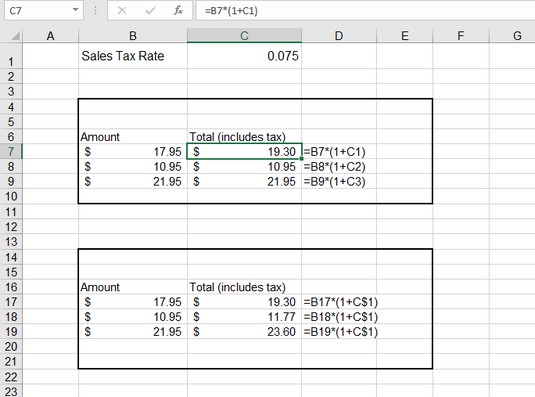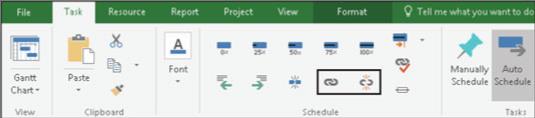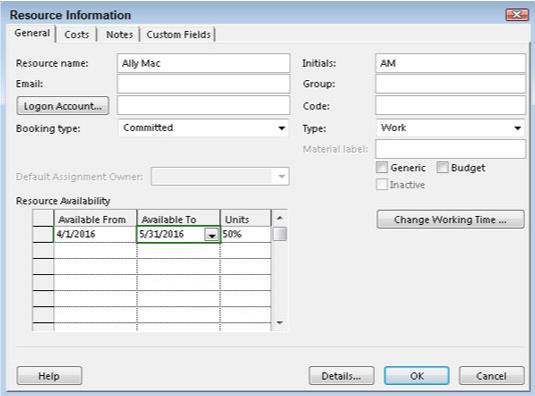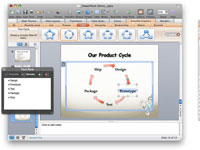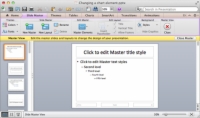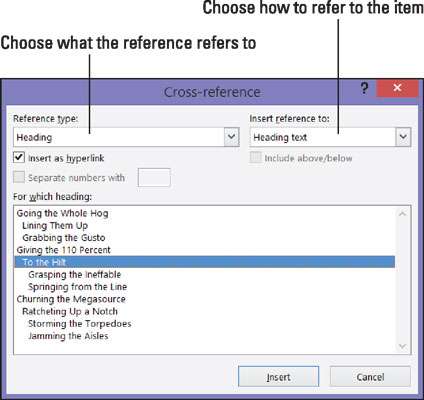Hvernig á að bæta skrám við gagnalista í Excel 2019
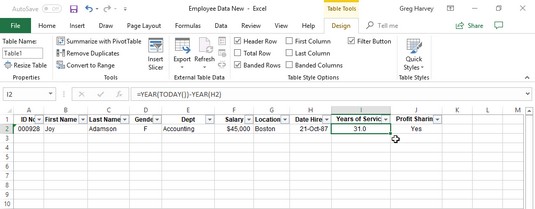
Eftir að hafa búið til reitaheitin í Excel og eina skrá yfir gagnalistann og sniðið þau sem töflu, ertu tilbúinn til að byrja að slá inn afganginn af gögnunum sem færslur í síðari línum listans. Beinasta leiðin til að gera þetta í Excel 2019 er að ýta á Tab takkann þegar […]